BUFFALO製のHDD/SSD/USBメモリーをフォーマットできるソフト
DiskFormatter2
有名ソフト
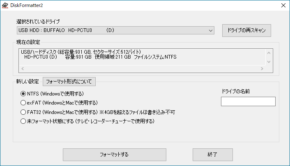 スクリーンショット一覧を見る |
製作者:BUFFALO INC. 対応OS:Windows XP/Vista/7/8/8.1/10 ダウンロード |
BUFFALO社製のHDD、SSD、USBメモリーをFAT32/exFAT/NTFS形式にフォーマットできるソフト。容量が32GBを超えるハードディスクやUSBメモリーをFAT32形式でフォーマットすることも可能。パソコン周辺機器メーカーのBUFFALOが同社のHDD、SSD、USBメモリー向けに無料公開しているソフトで、他社製メディアのフォーマットには利用できません。
DiskFormatter2 について
「DiskFormatter2」は、パソコン周辺機器メーカーのBUFFALOがユーザー向けに無料公開している、同社製ハードディスクやUSBメモリー等の外付けドライブをフォーマットするためのソフトです。BUFFALO社製でない記録メディアはソフト上で認識しないためフォーマットできません※。
- ※
使い方
- フォーマットしたいBUFFALO製のUSBドライブをコンピューターに接続し、本ソフト「DiskFormatter2」を起動します。
- 「DiskFormatter2」のメイン画面が表示され、接続したUSBドライブが認識されます。
- BUFFALO製でないUSBドライブを接続しても認識されないためフォーマットすることはできません。
- プルダウンリストからフォーマットしたいドライブを選択します。
- フォーマット形式を以下のうちから選択してチェックを入れてください。
- NTFS(Windowsで使用する)
このオプションはHDDまたはSSDのみ。USBメモリの場合はNTFS形式は選択できません。 - exFAT(WindowsとMacで使用する)
- FAT32(WindowsとMacで使用する)
- 未フォーマット状態にする(テレビ・レコーダー・チューナーで使用する)
このオプションはHDDまたはSSDのみ。USBメモリの場合はNTFS形式は選択できません。 - 「ドライブの名前」欄にフォーマット後に表示するドライブ名を入力して「フォーマットする」ボタンをクリック。
- 「ドライブの名前」欄の入力は省略しても構いません。
- フォーマット実行の確認メッセージが表示されるので「はい」をクリック。
- 指定したUSBドライブのフォーマットが実行されます。
- フォーマットが完了するとメッセージが表示されるので「OK」をクリックしてウィンドウを閉じてください。

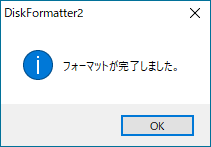
ソフトウェア情報
| 提供元 | - BUFFALO INC. |
| 対応OS | - Windows XP/Vista/7/8/8.1/10 |
| バージョン | - 1.27(2020/01/09) |
| 記事の更新日 | - |
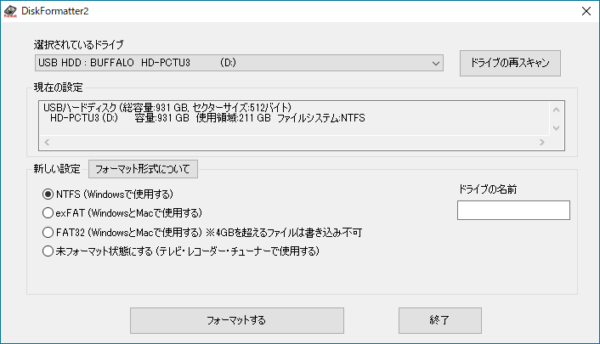
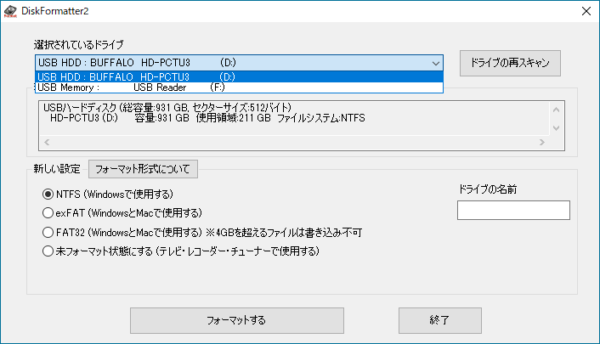
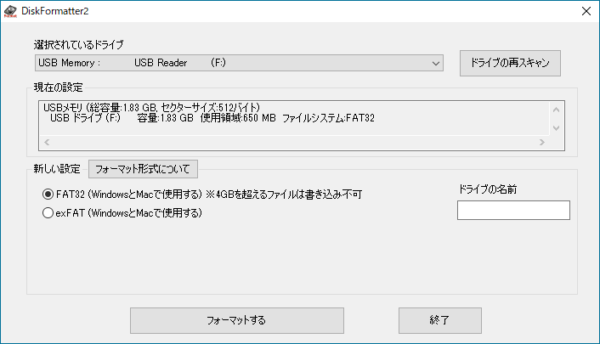
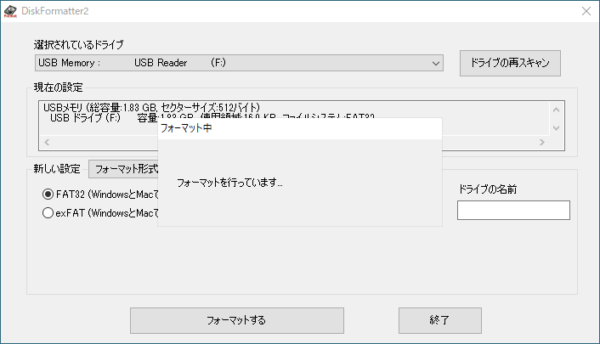

このソフトの最初のレビューを書いてみませんか?